في حالة نسيان رمز دخول "مدة استخدام الجهاز"
تعرَّف على كيفية إعادة تعيين رمز الدخول لميزة "مدة استخدام الجهاز" أو رمز الدخول لميزة "مدة استخدام الجهاز" لأحد أفراد مجموعة "المشاركة العائلية" الخاصة بك.
إعادة تعيين رمز الدخول لميزة "مدة استخدام الجهاز" لجهازك الشخصي
إعادة تعيين رمز الدخول لميزة "مدة استخدام الجهاز" لجهاز طفلك
إذا لم تتمكن من إعادة تعيين رمز الدخول لميزة "مدة استخدام الجهاز"
كيفية إعادة تعيين رمز دخول "مدة استخدام الجهاز" لجهازك الشخصي
اتبع الخطوات أدناه لتغيير رمز دخول "مدة استخدام الجهاز" على iPhone أو iPad أو أو Mac.
على iPhone أو iPad
انتقل إلى "الإعدادات" > "مدة استخدام الجهاز".
اضغط على "تغيير رمز دخول ميزة مدة استخدام الجهاز"، ثم اضغط على "تغيير رمز دخول ميزة مدة استخدام الجهاز" مرة أخرى.
اضغط على "هل نسيت رمز الدخول؟"
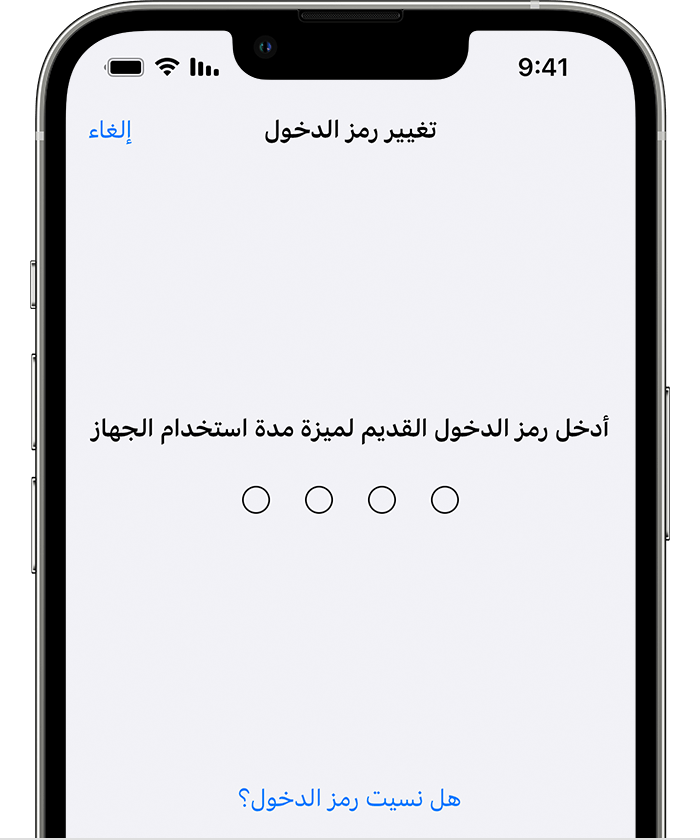
أدخل Apple ID وكلمة السراللذين استخدمتهما لتعيين رمز دخول "مدة استخدام الجهاز". إذا نسيت كلمة سر Apple ID?
أدخل رمز دخول جديدًا لميزة "مدة استخدام الجهاز"، ثم أدخله مرة أخرى للتأكيد.
على Mac
تأكد أن جهاز Mac مُحدّث إلى نظام التشغيل macOS Catalina 10.15.4 أو إصدار أحدث.
اختر قائمة Apple > إعدادات النظام أو "تفضيلات النظام"، ثم انقر على "مدة استخدام الجهاز".
انقر على "تغيير رمز الدخول" ثم انقر على "نسيان رمز الدخول".
أدخل Apple ID وكلمة السراللذين استخدمتهما لتعيين رمز دخول "مدة استخدام الجهاز". إذا نسيت كلمة سر Apple ID?
أدخل رمز دخول جديدًا لميزة "مدة استخدام الجهاز"، ثم أدخله مرة أخرى للتأكيد.
في حالة تشغيل ميزة "المشاركة على جميع الأجهزة"، سيتم تحديث رمز دخول "مدة استخدام الجهاز" الجديد تلقائيًا على تلك الأجهزة بعد قيامك بإعادة تعيينها.
كيفية إعادة تعيين رمز دخول "مدة استخدام الجهاز" لجهاز طفلك
إذا كنت تستخدم المشاركة العائلية لإدارة حساب طفل، فيتعين على مُنظِّم العائلة إعادة تعيين رمز الدخول على جهازه.
على iPhone أو iPad
على جهاز مُنظِّم العائلة، انتقل إلى "الإعدادات" > "مدة استخدام الجهاز".
مرر إلى الأسفل واختر اسم الطفل ضمن "العائلة".
اضغط على "تغيير رمز دخول ميزة مدة استخدام الجهاز"، ثم اضغط على "تغيير رمز دخول ميزة مدة استخدام الجهاز" مرة أخرى. ثم قم بالمصادقة باستخدام "بصمة الوجه" أو "بصمة الإصبع" أو رمز الدخول الخاص بجهازك.
أدخل رمز دخول جديدًا لميزة "مدة استخدام الجهاز"، ثم أدخله مرة أخرى للتأكيد.
على Mac
تأكد أن جهاز Mac مُحدّث إلى نظام التشغيل macOS Catalina 10.15.4 أو إصدار أحدث.
اختر قائمة Apple > إعدادات النظام أو "تفضيلات النظام"، ثم انقر على "مدة استخدام الجهاز".
حدد اسم الطفل من القائمة المنبثقة.
انقر على "تغيير رمز الدخول" ثم انقر على "نسيان رمز الدخول".
أدخل Apple ID وكلمة السراللذين استخدمتهما لتعيين رمز دخول "مدة استخدام الجهاز". إذا نسيت كلمة سر Apple ID?
أدخل رمز دخول جديدًا لميزة "مدة استخدام الجهاز"، ثم أدخله مرة أخرى للتأكيد.
في حالة تشغيل ميزة "المشاركة على جميع الأجهزة"، سيتم تحديث رمز دخول "مدة استخدام الجهاز" الجديد تلقائيًا على تلك الأجهزة بعد قيامك بإعادة تعيينها.
إذا لم تتمكن من إعادة تعيين رمز الدخول لميزة "مدة استخدام الجهاز"
إذا لم تتمكن من إعادة تعيين رمز الدخول لميزة "مدة استخدام الجهاز"، فتأكد من أنك تستخدم نفس Apple ID الذي استخدمته عند إعداد رمز الدخول لميزة "مدة استخدام الجهاز". قد يكون هذا Apple ID مختلفًا عن الذي قمت بتسجيل الدخول إليه على جهازك. إذا كنت فردًا في مجموعة "المشاركة العائلية"، فقد يكون Apple ID هذا تابع لأحد أفراد العائلة أو Apple ID تابع لطفلك.
إذا كانت لا تزال تواجهك مشاكل في إعادة تعيين رمز دخول "مدة استخدام الجهاز"، فاتصل بدعم Apple.